
Tartalom
- Mi a magas CPU-használat és miért jelent problémát?
- Mi okozza a magas processzorhasználatot a Call of Duty Warzone lejátszásakor?
- Hogyan lehet kijavítani a magas CPU-használatot a Warzone lejátszásakor?
- Javasolt olvasmányok:
- Kérjen segítséget tőlünk.
Néhány játékos arról számol be, hogy a Call Of Duty Warzone játékuk összeomlik, és nyilvánvalóan túlterheli a rendszert a magas processzorhasználat miatt. Ha úgy tűnik, hogy számítógépei folyamatosan lassulnak, lefagynak, vagy ha a játék rendszeresen összeomlik, itt az ideje, hogy ellenőrizze, mi történik.
Ez a hibaelhárítási útmutató segít kitalálni, mit kell tennie ebben a helyzetben.
Mi a magas CPU-használat és miért jelent problémát?
A központi processzort (CPU) a számítógép agyának tekintik, és néha az agy által kezelt feladatok egyszerűen túl sok. Ebben a helyzetben a számítógép lefagyhat, akadozhat vagy egyszerűen hiba nélkül összeomlik. Ha ezek bármelyike bekövetkezik, amikor a Call Of Duty Warzone játékot próbálja lejátszani, előfordulhat, hogy a számítógépén magas a CPU-használat. Ez azt jelenti, hogy a rendszert elárasztják azok a feladatok, amelyeket megpróbál végrehajtani.
A Feladatkezelő segítségével (a Control + Shift + ESC billentyű lenyomásával) ellenőrizheti, hogy a számítógépén magas-e a CPU-használat problémája. Folyamatok fülre.
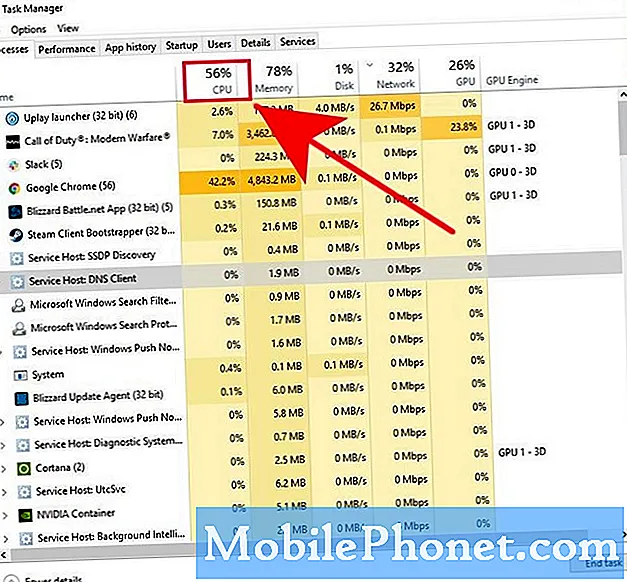
Ha a CPU százalékos aránya folyamatosan meghaladja a 80% -ot, vagy a számítógép folyamatosan akadozik a játék közben, akkor biztosan magas a CPU-használat. A CPU oszlopban meg kell adnia, hogy mely alkalmazások okozzák a problémát.
Mi okozza a magas processzorhasználatot a Call of Duty Warzone lejátszásakor?
A magas processzorprobléma mögött számos lehetséges tényező állhat. Ezek nagyban változhatnak, bár a leggyakoribbak a hardverrel kapcsolatos esetek. Az alábbiakban ismertetjük a CPU magas használatának ismert okait a Call Of Duty Warzone lejátszásakor.
Elavult GPU illesztőprogramok.
Az illesztőprogramok egy adott hardver, például egy grafikus kártya mini-szoftverei. Előfordulhat, hogy az illesztőprogramoknak kódolási változtatásokra van szükségük a megfelelő működéshez vagy az ismert hibák kijavításához. Győződjön meg arról, hogy rendszeresen frissíti a GPU illesztőprogramjait, hogy csökkentsék a játék esélyeit abban, hogy problémákat okozzanak.
Lassú vagy hibás CPU.
Előfordulhat, hogy a régebbi processzorokat vagy processzorokat futtató számítógépek nem tudnak jól teljesíteni olyan új játékokkal, mint a Call Of Duty Warzone. Bizonyos esetekben a beállítások módosítása kijavíthatja a CPU teljesítményproblémáit, de ha már a lehető legalacsonyabb grafikai konfigurációval futtatja a játékot, de továbbra is akadozik, lefagy vagy késik, akkor frissítenie kell a CPU-t.
Alacsony memória.
Az igényes alkalmazásokhoz vagy játékokhoz jelentős mennyiségű RAM vagy memória szükséges. Ha számítógépe nem felel meg a minimálisan szükséges 8 GB RAM memóriának, a Warzone nem fog megfelelően működni.
Egyéb ismeretlen hardverproblémák.
Számos más oka van annak, hogy a játék magas CPU-használati problémákat okozhat. Például egy hibásan működő merevlemez, egy hibás RAM vagy egy inkompatibilis GPU kártya összeomlási problémákhoz is vezethet.
Hogyan lehet kijavítani a magas CPU-használatot a Warzone lejátszásakor?
Ha nem tudja kitalálni az okot, ami miatt a PC gyakran összeomlik és a CPU-használat megugrik, amikor a Call Of Duty Warzone-t használja, akkor számos hibaelhárítási lépést kell végrehajtania. Az alábbiakban megtudhatja, mit tehet.
- Frissítse a GPU kártya illesztőprogramjait.
Az elavult vagy sérült grafikus kártya illesztőprogramok problémákat okozhatnak játék közben. A játék újbóli futtatása előtt feltétlenül ellenőrizze a GPU legújabb illesztőprogramjait, és telepítse a frissítéseket.
Ellenőrizze:
–AMD GPU illesztőprogramok
–NVIDIA GPU illesztőprogramok
- Az alsó Warzone grafikai beállításai.
A Warzone minimális CPU-követelménye vagy Intel® Core ™ i5-2500K, vagy AMD Ryzen ™ R5 1600X processzor. Ha a fúrótorony rendelkezik a megadott CPU-k bármelyikével (vagy akár lassabban), akkor magas a CPU-használat problémája, ha magasabb grafikai beállításokat használ a Warzone-on.
Próbálkozzon a lehető legalacsonyabb beállításokkal, és nézze meg, hogy ez megoldja-e a problémát.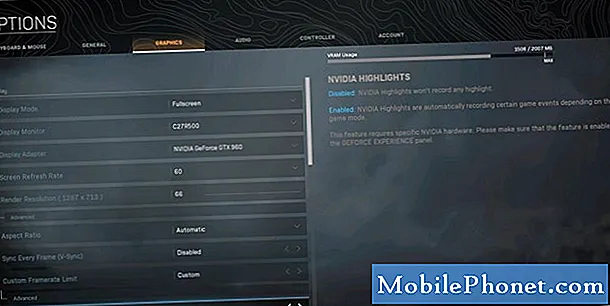
- Állítsa az alkalmazás prioritási szintjét Normál értékre.
A Windows alapértelmezés szerint nagy prioritással indította a játékokat, de ha lassabb gépet használ, akkor a prioritás megváltoztatása segíthet.
Néhány játékos arról számolt be, hogy javult a Warzone játékélménye, miután megváltoztatta a játék Prioritási szintjét a Feladatkezelőben. Így történik:
-A gomb megnyomásával nyissa meg a Feladatkezelőt Control + Shift + ESC.
-Kattintson a Részletek fülre.
-Keresés és kattintson a jobb gombbal a ModernWarfare.exe fájlra.
- Jelölje ki a Prioritás beállítása és a Kiválasztás lehetőséget Normál.
-Kattintson Prioritás módosítása hogy megerősítsem.
- Indítsa újra a számítógépet, és ellenőrizze újra a problémát.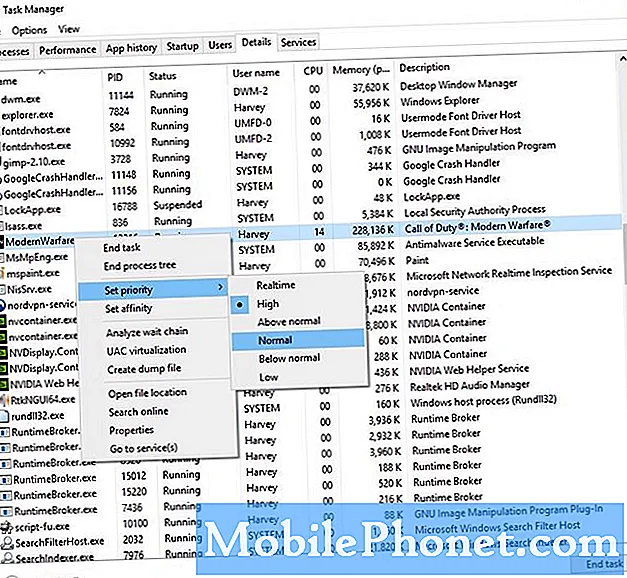
- Tiltsa le az NVIDIA overlay funkciót.
Ha NVIDIA grafikus kártyája van, próbálja meg kikapcsolni a játékon belüli fedvényt, hogy lássa, megoldja-e a problémát. Ez a funkció egyes játékokban összeomlási problémákat okozott.
-Nyissa meg a Geforce Experience alkalmazást.
-Kattintson a Beállítások gombra a kezelőfelületen belül.
-Kattintson az Általános fülre.
-Kapcsolja ki a In-Game Overlay kapcsolót.
-Zárja be az ablakot és a játékot is.
-Zárja be és indítsa újra a Warzone-t, hogy ellenőrizze, továbbra is okoz-e magas CPU-felhasználást.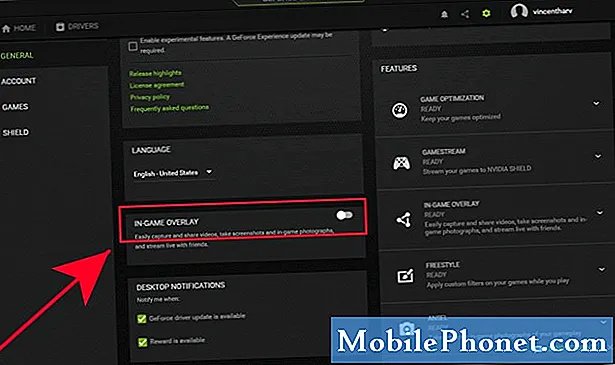
- Fokozza a virtuális memóriát.
A Warzone által igényelt minimális RAM 8 GB. Ha számítógépén rendszeresen kifogy a memória a játék futtatása közben, akkor megoldhatja a problémát a merevlemez egyes szektorainak átmeneti vagy virtuális memóriává alakításával. Ennek módja:
-Nyomja meg a Windows (Win) billentyűt a billentyűzeten.
Írja be a „Vezérlőpult” mezőbe
-Nyissa meg a Vezérlőpult alkalmazást.
-Menj Rendszer.
-Kattintson a Speciális rendszerbeállítások elemre.
-A Speciális fül alatt kattintson Beállítások a Teljesítmény részben.
-Válassza a Speciális fület.
-A Virtuális memória részben kattintson a gombra változás.
- Törölje az Automatikus lapkezelési fájlok kezelése az összes meghajtón jelölőnégyzet bejelölését.
-Válassza ki azt a meghajtót, ahová a játék telepítve van, és válassza az Egyéni méretet.
-Vegyen be egy 2 GB-nál (2048 MB) nagyobb értéket mind az Initial, mind a Maximum mérethez.
-Ha elkészült, kattintson a Beállítás, majd az OK gombra.
-Végül kattintson ismét az OK gombra.
- Indítsa újra a számítógépet, és utána ellenőrizze a problémát.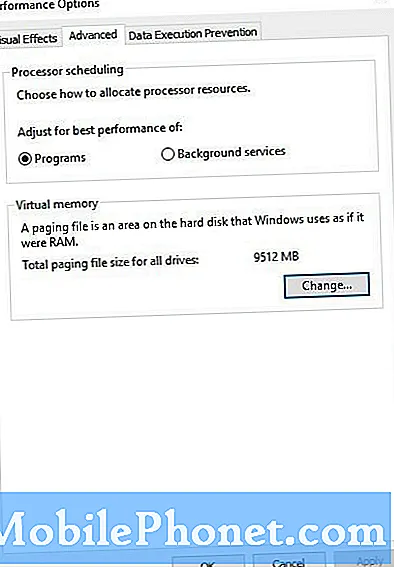
Mi a teendő, ha a Call Of Duty Warzone továbbra is összeomlik a magas CPU-használat miatt?
Ha a jelen útmutató egyik megoldása sem javította eddig a játékot, akkor a probléma oka valószínűleg valami mélyebb, például rossz hardver, lassú CPU, grafikus kártya vagy egyéb ismeretlen hardverhiba.
Az esetek többségében a játékokban a CPU magas használata processzor vagy CPU probléma miatt következik be. Vagy a jelenlegi CPU nem képes kezelni a terhelést, vagy hibás lehet. Javasoljuk, hogy próbálja meg kicserélni a processzort egy gyorsabbra, és nézze meg, hogy ez megoldja-e a problémát.
Javasolt olvasmányok:
- A Call Of Duty Warzone frissítési problémák megoldása a PC-n
- Hogyan lehet kijavítani a Dota 2 játékkoordinátor problémáit Nem fog csatlakozni
- Hogyan javítsuk ki a PS4 túlmelegedését a Call Of Duty Warzone lejátszásakor | 2020 június
- Az AMD GPU illesztőprogram frissítéseinek ellenőrzése
Kérjen segítséget tőlünk.
Problémái vannak a telefonjával? Bátran forduljon hozzánk ezen az űrlapon keresztül. Megpróbálunk segíteni. Videókat is készítünk azok számára, akik vizuális utasításokat szeretnének követni. A hibaelhárítás érdekében keresse fel TheDroidGuy Youtube csatornánkat.


